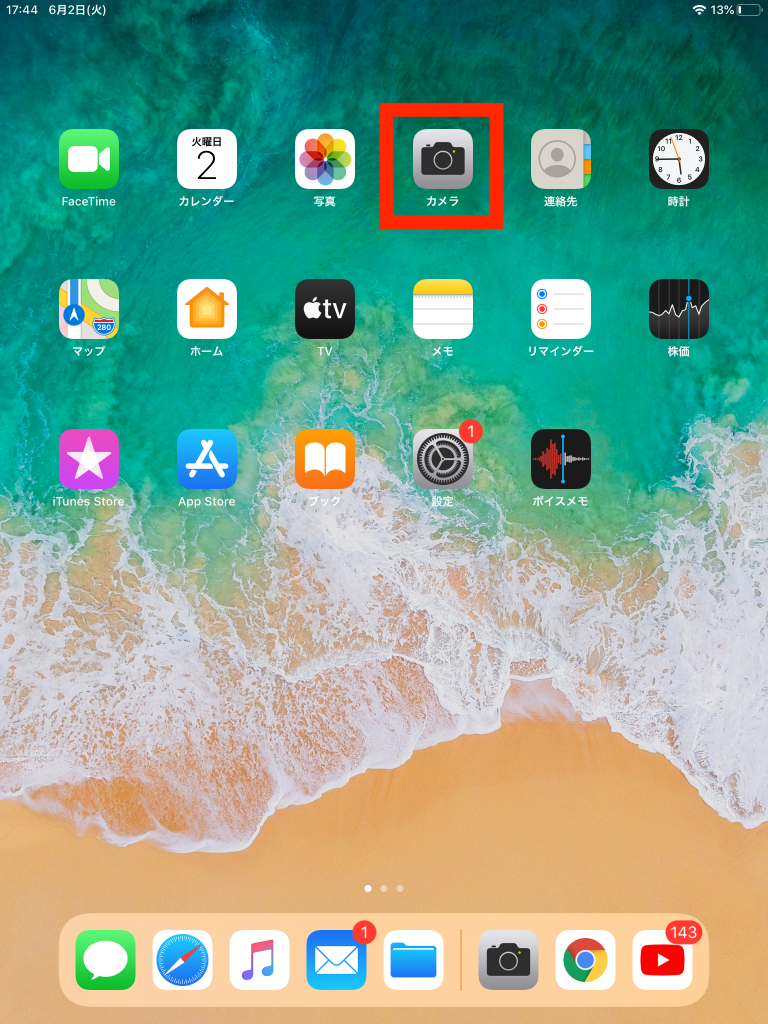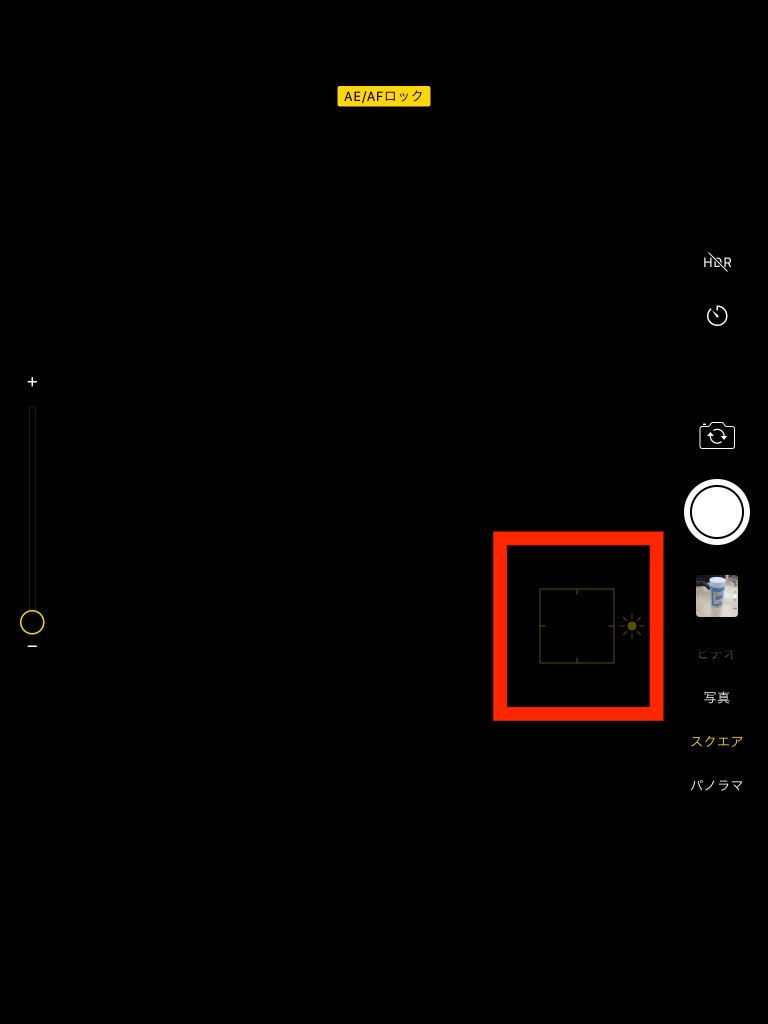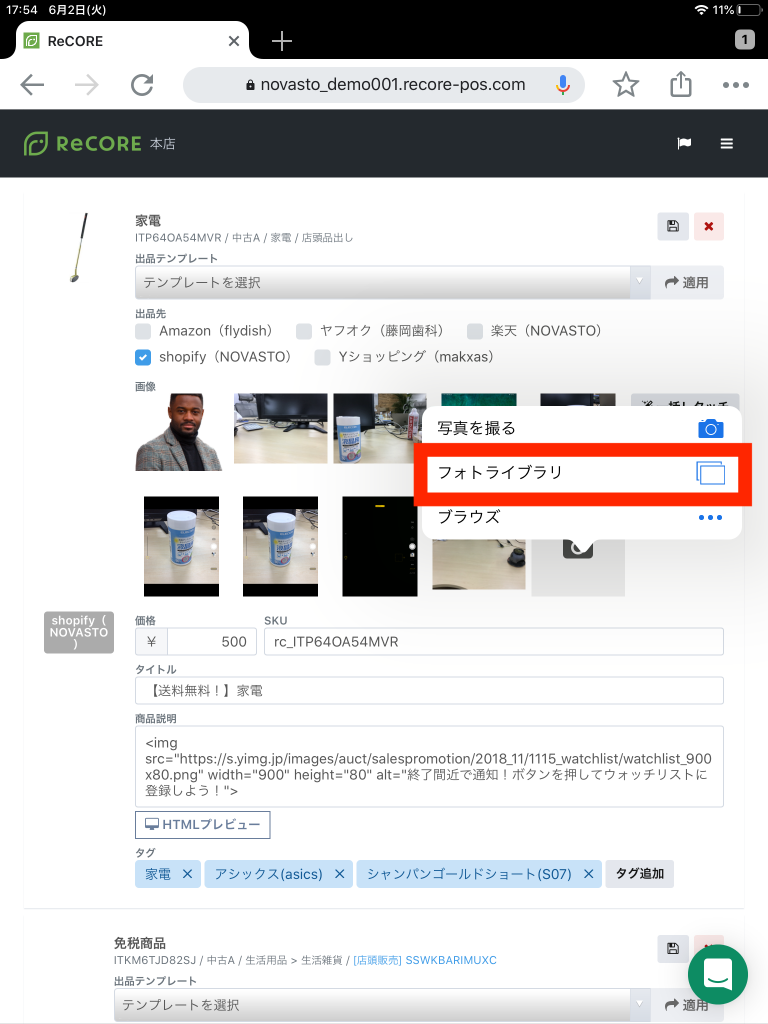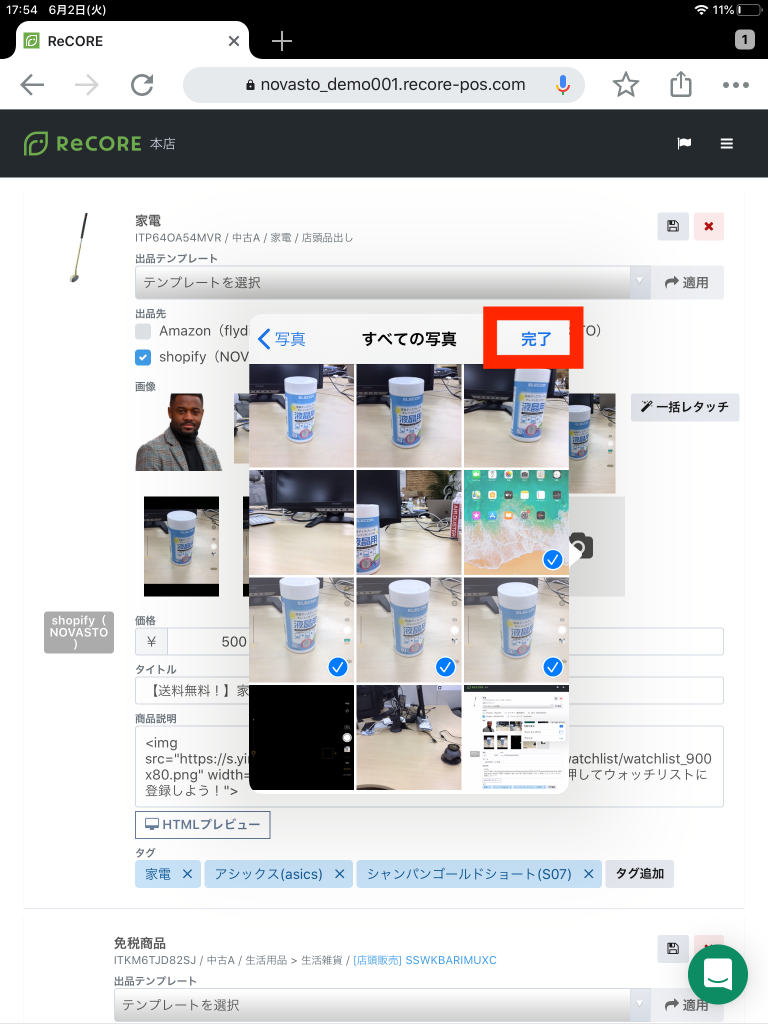【推奨版】 タブレット経由のEC出品方法
- 公開日:2020年06月02日
- 更新日:2023年11月14日
概要
EC出品を行われる場合には、タブレットを活用して出品していただくことでPCよりも簡単に出品操作を行うことが可能となります。
ご用意いただく機器
・iPad(推奨機器)
・ワイヤレス接続のバーコードリーター(次のような推奨機器いずれか)
DENSO ウェーブ SF-1BB(無線)
FK system BP-802(無線)
バーコードリーダー FK-6530BT(無線ハンディタイプ)
目次
出品する商品をiPadのカメラアイコンを選択
撮影形式に「スクエア」を選択
画面をタップすることで明るさを調整できるので、太陽アイコンを上下させ明るさを調節
◯ボタンを押し撮影する
ワイヤレスバーコードリーダーを使用し、出品待ち画面から当該商品の在庫もしくは商品コードを読み込む
カメラのアイコンが表示されるのでタップし、「フォトライブラリ」を選択
①で撮影した写真を選択(複数選択可)後に、「完了」をクリックします。
その後の操作は、通常のEC出品時と同様に必要であれば出品テンプレートを選択して、出品情報を適宜入力します。
必要な項目を入力のうえ【出品する】をクリックすると、出品操作は完了です。
なお、EC出品の手順は下記にも記載がございますのでこちらも併せてご参照ください。
その他
関連する記事はこちらです。
EC連携の事前準備について(EC全モール共通)
https://help.recore-pos.com/archives/5448
出品について(EC全モール共通)
ECの出品テンプレートを利用する
https://help.recore-pos.com/archives/1477
【推奨版】 タブレット経由のEC出品方法についての解説は以上です。
ご不明点ございましたら、ヘルプチャットにてお問い合わせくださいませ。
この記事は役に立ちましたか?
ご意見ありがとうございます!